Python数据可视化JupyterNotebook绘图生成高清图片
大家好,我是小五????
最近有小伙伴问了个问题:如何在jupyter notebook,用Matplotlib画图时能够更“高清”?
今天正好跟大家聊聊,解决办法。
先举个小例子,用 Matplotlib 绘制极坐标图:
import numpy as np
import pandas as pd
import matplotlib.pyplot as plt
%matplotlib inline
s = pd.Series(np.arange(20))
fig = plt.figure(figsize=(8, 4))
ax = plt.subplot(111, projection='polar')
ax.plot(s, linestyle='--', marker='.', lw=3)
plt.savefig("temp.png")
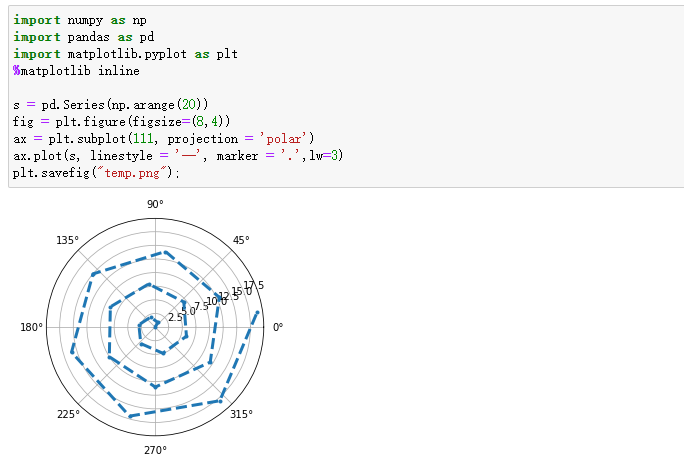
打开保存到当前工作目录里的temp.png,放大之后就会发现确实“像素略渣”
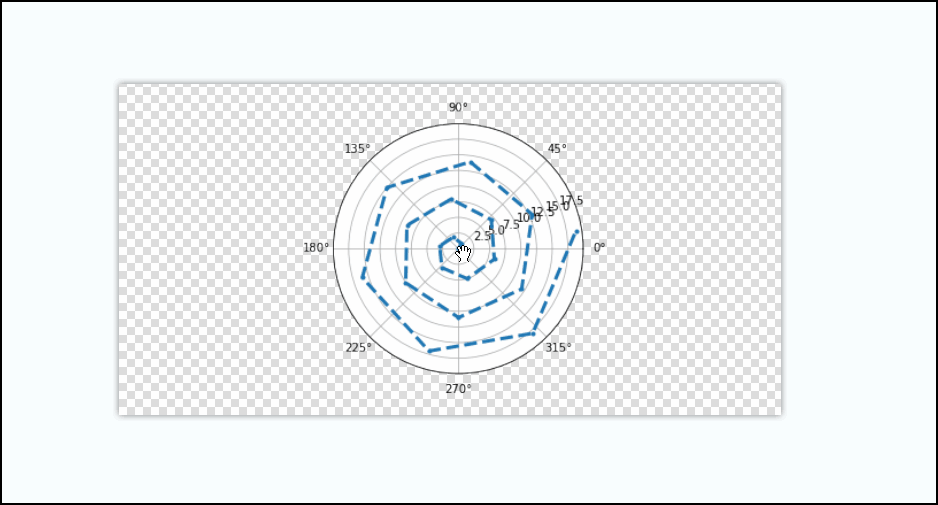
一些小伙伴可能会说,那我修改图像像素尺寸不就行了。
确实可以,不过要记得同时修改所有的像素尺寸,而不是只改图像大小,否则就会像下面一样????
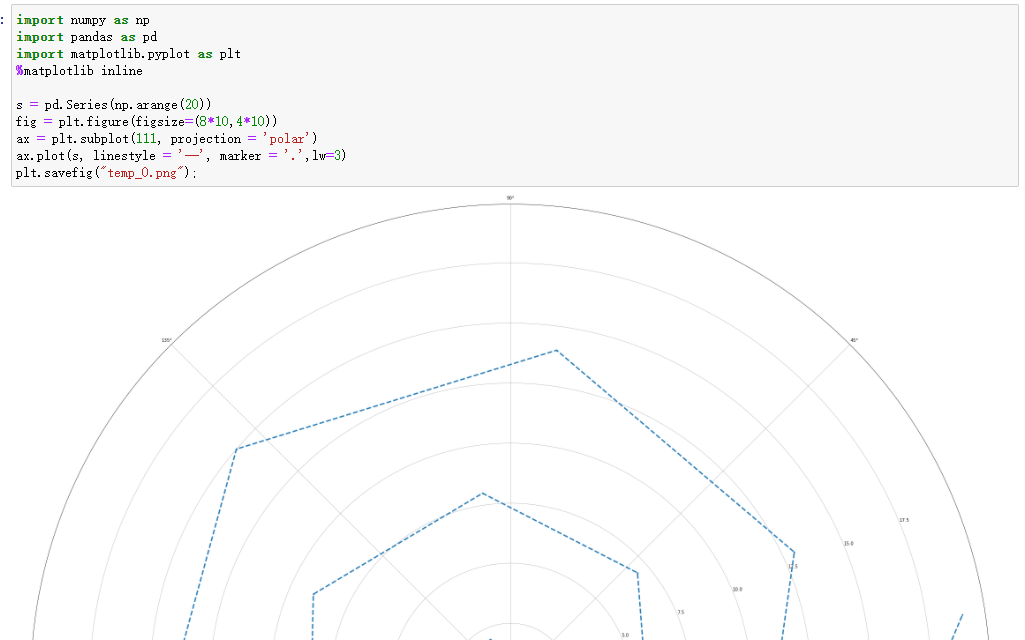
我们可以在保存图像时,增加一些参数。
比如dpi就是分辨率,每英寸的点数。
s = pd.Series(np.arange(20))
fig = plt.figure(figsize=(8, 4))
ax = plt.subplot(111, projection='polar')
ax.plot(s, linestyle='--', marker='.', lw=3)
plt.savefig("temp_1.png", dpi=500, bbox_inches='tight')
另一个参数bbox_inches: 只有图形给定部分会被保存。设置为“tight”用以恰当的匹配所保存的图形。
这样生成的图像就足够高清了。
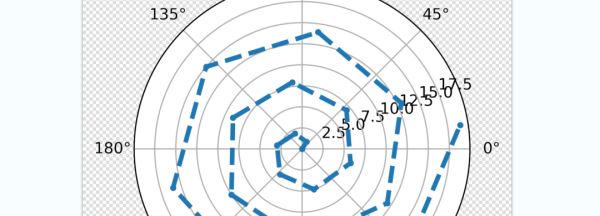
想让图像高清,还有另外一种方法。
之前跟大家介绍过一些魔法命令,比如%matplotlib inline 可以在Ipython编译器里直接使用,功能是可以内嵌绘图,并且可以省略掉plt.show()这一步。
我们可以再增加一行配置,就能让 Matplotlib 在 Jupyter Notebook 上面输出高清矢量图了。
%config InlineBackend.figure_format = 'svg'
输出的格式是svg,这样浏览器就可以渲染出矢量图了。
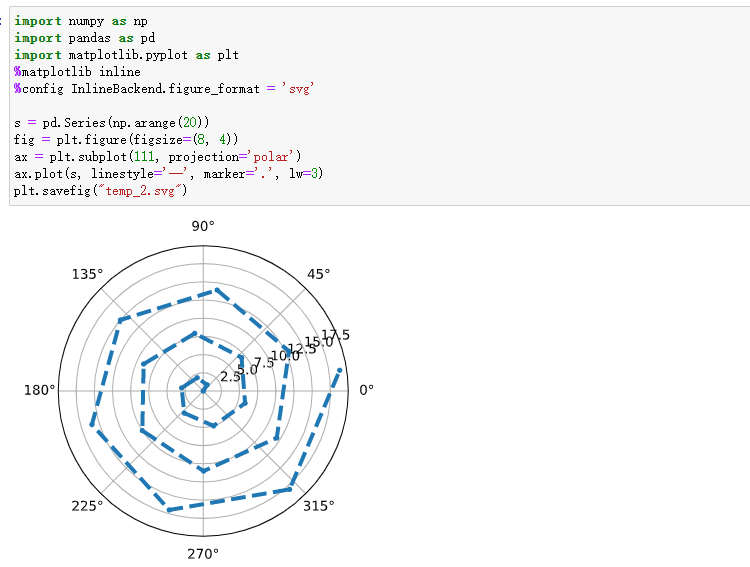
更改保存格式,就得到了高清的矢量图。

第二种方法使用了Jupyter notebook 中的魔法命令,可以设定显示图片的分辨率。
同样的参数设置还有:
%config InlineBackend.figure_format = "png" %config InlineBackend.figure_format = "svg" %config InlineBackend.figure_format = "retina"
在分辨率较高的屏幕(例如 Retina 显示屏)上,Jupyter Notebook 中的默认图像可能会显得模糊。
可以在 %matplotlib inline 之后使用%config InlineBackend.figure_format = "retina"
来呈现分辨率较高的图像。
最近有啥书?
R语言数据可视化实战:本书全面介绍了如何利用R语言绘制各种统计图形,书中的所有统计图形都给出了实例源代码,读者可以通过代码进行复现。适合R语言数据可视化入门与进阶读者阅读,也适合数据分析和数据挖掘的从业者及其他数据科学从业者阅读。
以上就是Python数据可视化JupyterNotebook绘图生成高清图片的详细内容,更多关于Python数据可视化JupyterNotebook的资料请关注我们其它相关文章!

